win10如何创建系统还原点
win10的系统还原是通过还原点来记录用户的更改状态,返回到系统故障或者出现不能解决的问题之前,保证用户能够不影响到重要的资料或者数据。那么win10要如何创建系统还原点呢?一起来看看详细的教程吧。
win10如何创建系统还原点
1、打开控制面板,在右上角找到查看方式,点击下拉菜单,选中大图标,在下方找到并点击系统。
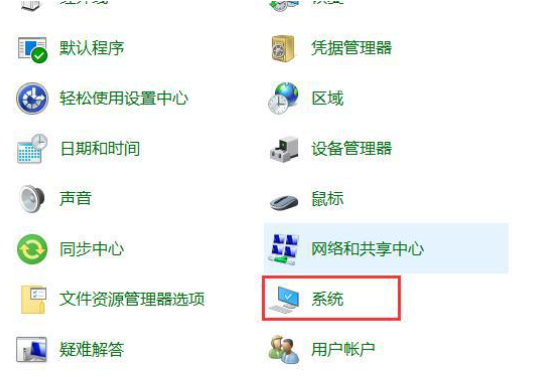
2、在弹出的窗口中点击高级系统设置。

3、在系统属性窗口上方找到并点击系统保护,在下方保护设置中选中系统所在的C盘,在下方点击配置。

4、勾选启用系统保护,在下方配置还原点空间,一般配置10G就足够了,然后点击确定即可。

5、在配置下方点击创建,输入还原点描述,这主要是方便后期还原时识别,点击创建,待进度条跑完说明创建完成。


6、这里仅仅是对系统盘进行创建还原点,另外还可以选中其他需要设置还原点的盘符,点击配置进行相同设置,但是占用磁盘资源较多。

热门教程
笔记本Win7系统屏幕变小两侧有黑边怎么解决?
2Win11电脑任务栏图标重叠怎么办?任务栏图标重叠图文教程
3Win10如何强制删除流氓软件?Win10电脑流氓软件怎么彻底清除?
4Win10视频不显示缩略图怎么办?
5Win11安卓子系统安装失败
6Windows11打印机驱动怎么安装?Windows11打印机驱动安装方法分享
7Win7旗舰版COM Surrogate已经停止工作如何解决?
8Win7电脑字体怎么改回默认字体?Win7改回默认字体方法?
9Win11开始菜单怎么样设置在左下角?Win11开始菜单移至左下角步骤
10如何在Win11正式版中创建虚拟桌面?Win11正式版创建虚拟桌面的方法
装机必备 更多+
大家都在看
电脑教程专题 更多+
